
TUTORIAIS
Colete informações detalhadas de seus adaptadores gráficos usando o GPU-Z.
Se você precisa coletar informações sobre seus adaptadores gráficos para fazer algum tipo de atualização de software ou de hardware, ou ainda precise de algum suporte técnico, ou saber se seu adaptador de vídeo vai suportar todo o gráfico de seu jogos preferidos, use este pequeno aplicativo para saber o que precisa fazer antes de tomar uma ação.
TechPowerUp GPU-Z é um software utilitário freeware que coleta informações sobre sua GPU (Graphic Processor Unit "Unidade de processador Gráfico"), como GPU, memória, frequência do núcleo e da memória, RPM do cooler, entre outras informações. Bem completo mesmo o aplicativo se tratando de adaptadores gráficos.
Para usá-lo siga os passos abaixo:
- Abra o seu navegador web.
- Digite na barra de navegação https://www.techpowerup.com/, e pressione a tecla "ENTER" em seu teclado.
- Após carregr a página. clique no link "DOWNLOADS", no menu principal.
- Após carregar a página em "Popular Downloads" procure por "TechPowerUp GPU-Z" e clique sobre o mesmo.
- Na página seguinte clique no botão Download.
- Agora, na página que irá se abrir, em "Select server for download", selecione um dos servidores mostrados, e clique sobre ele.
- Salve o arquivo em uma pasta de sua preferência.
- Após salvá-lo, vá até a pasta com o arquivo e faça a instalação do GPU-Z.
- Após instalado, vá até sua barra de tarefas na parte inferior da tela, localize a barra de pesquisa, clique dentro dela, digite GPU-Z e pressione a tecla "ENTER", em seu teclado.
- Feito isso o utilitário irá se abrir. O GPU-Z tem cinco guias a saber: "Graphics Card, Sensors, Advanced e Validation"
- Na guia Graphics Card, podemos verificar informações como: Name (nome) do adaptador de vídeo, GPU, Technology (tecnologia de fabricação), BIOS Version (versão da BIOS), Memory Type (tipo de memória), Memory Size (tamanho da memória), GPU Clock, entre outras informações.
- Na guia Sensors, podemos observar os sensores que o adaptador de vídeo possui como por exemplo GPU Temperature (temperatura da GPU).
- Ainda temos a guia Advanced e Validation.
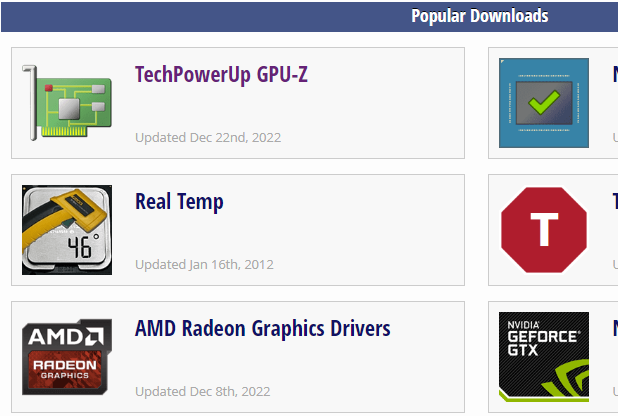
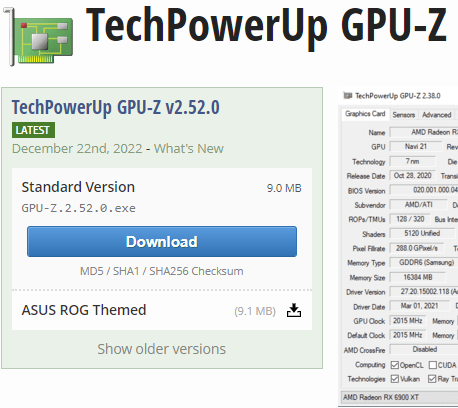
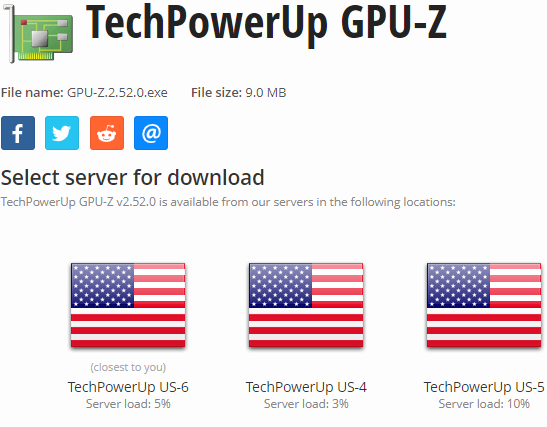
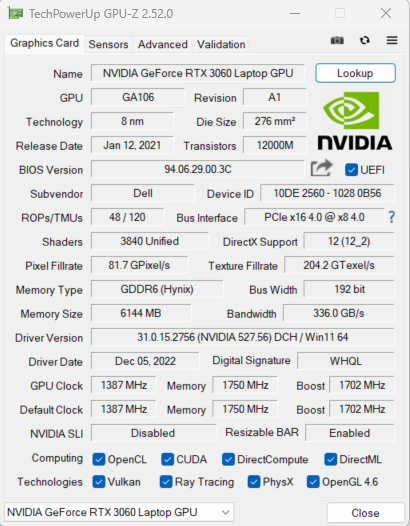
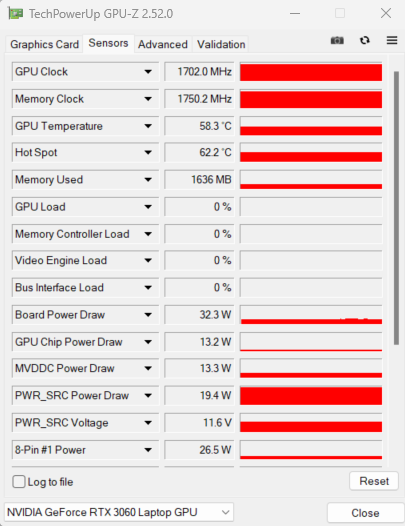
Este pequeno utilitário é bem completo. Em se tratando de coletar dados dos adaptadores de vídeos, ele faz um trabalho melhor do que o CPU-Z. Mas vale lembrar que ter os dois instalado em seu equipamento são ótimos recursos quando se precisa saber alguma informação sobre ele. Vale saber que existe o aplicato, onde encontrar e como usá-lo. Para detalhes sobre os recursos procure no site do utilitário ou no fabricante de seu adaptador de vídeo.
Bom, chegamos ao final de mais um tutorial. Espero que esse tutorial seja útil. Até a próximo.